今天,我们继续学习:自动生成语义模型的数据见解。了解如何在 Power BI 服务中利用“快速见解”功能,对整个语义模型自动生成可视化与分析结果,以快速发现数据趋势,挖掘潜在洞察。
Power BI 服务中的语义见解
你是否曾遇到过:有新的语义模型,但不太确定要从何处着手?需要快速生成仪表板?想要查找你可能错失的见解?
采用“快速见解”功能,便可基于你的数据生成有趣的可视化效果。本文将介绍如何对整个语义模型运行快速见解(快速见解)。此外,你还可以在特定仪表板磁贴上运行快速见解(作用域见解),甚至可以在某个见解上运行见解!
见解功能是 Power BI 基于一组使用 Microsoft Research 开发的且不断发展的高级分析算法所构建。未来,会继续使用这些算法来帮助更多人员以全新直观的方式查找数据中的见解。
请注意:快速见解功能仅适用于上传到 Power BI 服务的数据;不适用于 DirectQuery、流式处理和推送数据集;即使在导入模式下,行级别安全性 (RLS) 也不受快速见解支持。
对语义模型运行快速见解
接下来,本期微课堂使用供应商质量分析示例探索见解,带你了解如何对语义模型运行快速见解,并在焦点模式下打开见解。如需跟随操作,请通过页面右侧按钮下载。
首先,选择语义模型所在的工作区。找到相应的语义模型,并选择语义模型旁边的“更多选项”(...),然后选择“获取快速见解”。

这时,Power BI 会使用各种算法来搜索语义模型中的趋势。

你的见解会在几秒内准备就绪。选择“查看见解”以显示可视化效果。

请注意:某些语义模型不能生成见解,因为数据不具有统计学意义。这种情况下,需要优化数据以获取 Power BI 快速见解。
从下图中可以看到,可视化效果会在特殊的“快速见解”画布中显示,最多可包含 32 个不同的见解卡片。其中,每张卡片会有一个图表或图形,并附上简短的说明

与见解卡片进行交互
在某个卡片上,选择固定图标,可以将可视化效果添加到仪表板中。

还可以将可视化效果固定到所选仪表板。
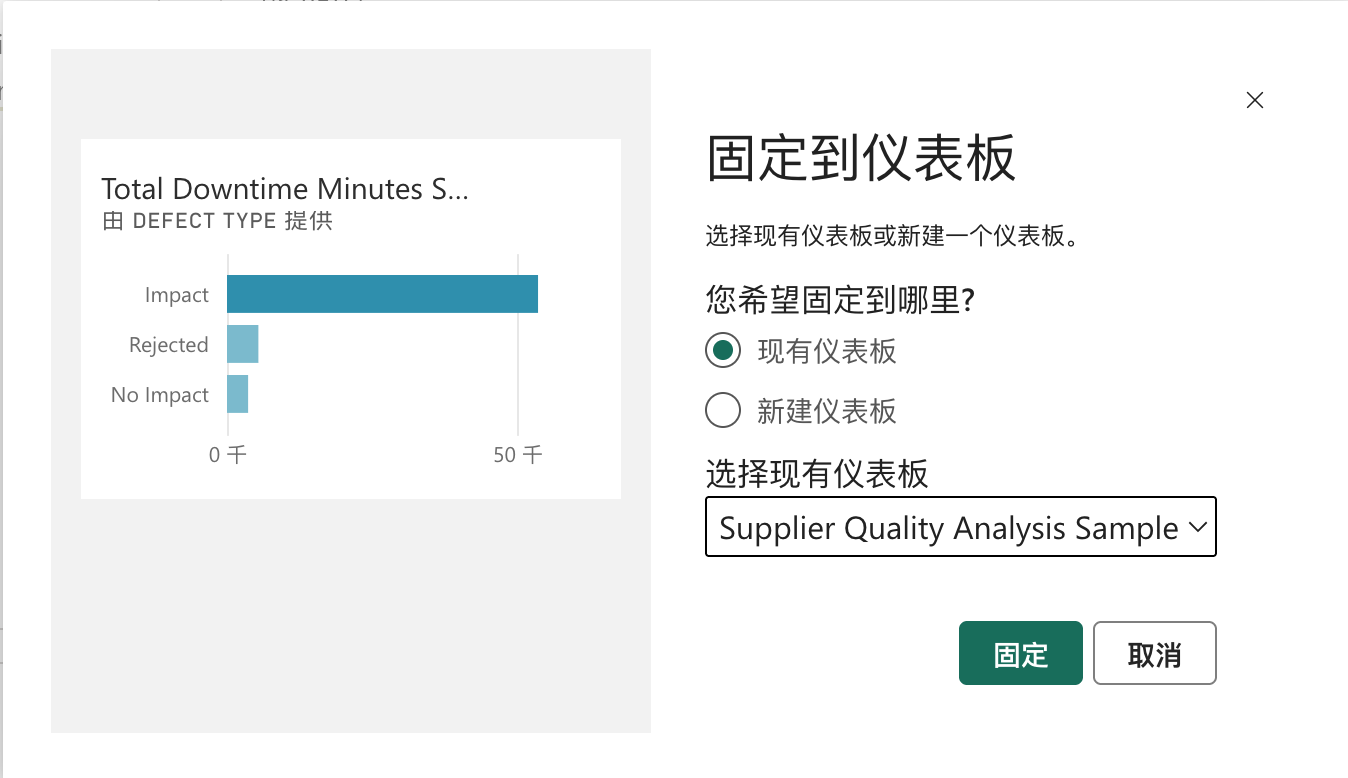
然后,转到在其中添加了可视化效果的仪表板。

鼠标点击某张固定卡片,将打开见解的焦点模式。
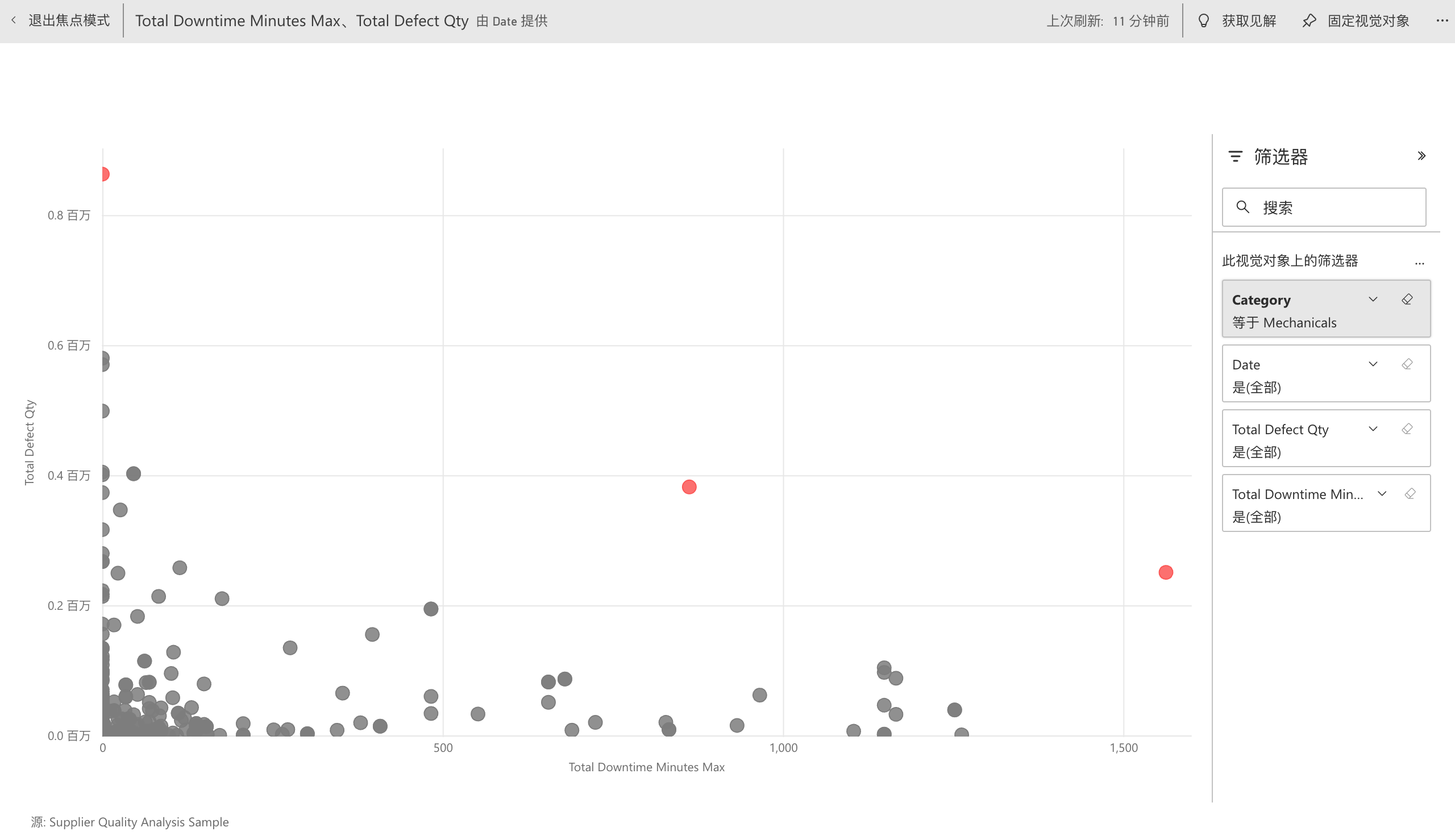
在“焦点”模式下,你可以:
筛选可视化效果。如果“筛选器”窗格尚未打开,可以选择窗口右侧的箭头以将其展开。
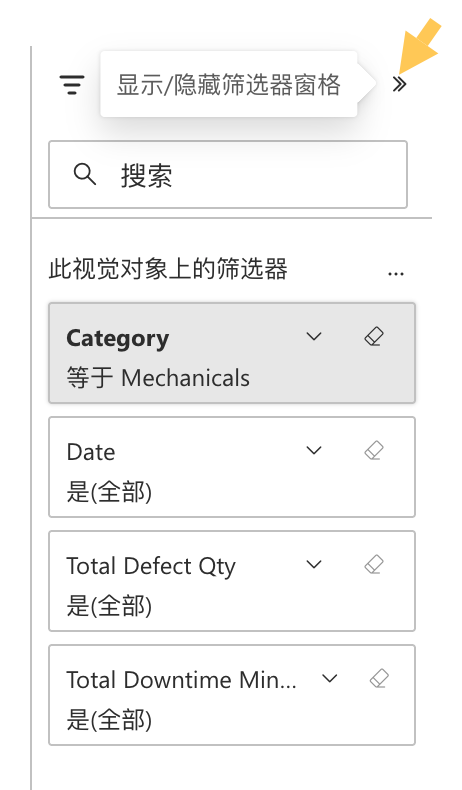
选择固定图标或“固定视觉对象”,将见解卡固定到仪表板。
对卡片本身运行见解,这通常称为作用域内见解。在右上角,选择灯泡图标“获取见解”。

然后,见解会显示在左侧,而完全根据该见解中的数据获得的新卡片会显示在右侧。

若要返回到最初的见解画布,请在左上角选择“退出焦点模式”。
以上就是关于「自动生成语义模型的数据见解」的全部内容。感谢您的耐心阅读,更多 Power BI 学习资源,请持续关注优阅达大数据生态。





 400 998 0226
400 998 0226
 Tableau
Tableau






 Tableau
Tableau Minitab
Minitab




 Alteryx
Alteryx














 Neo4j
Neo4j











 Talend
Talend



















 IM
IM



 华为云
华为云 腾讯云
腾讯云 IT/安全
IT/安全








